手机制作PPT教程:轻松做幻灯片
时间:2025-09-25 17:14:44 179浏览 收藏
想知道**手机怎么制作PPT幻灯片**吗?本文为您详细介绍四种便捷方法,助您轻松在手机上创建精美演示文稿!无论您是需要快速编辑现有PPT,还是从零开始设计一份创意十足的幻灯片,都能找到适合自己的方案。我们推荐使用WPS Office、Microsoft PowerPoint移动版、Google Slides在线工具和Canva可画应用。WPS Office操作简单,兼容性强;Microsoft PowerPoint移动版提供与电脑端同步的编辑体验;Google Slides支持多人实时协作;Canva可画则拥有海量精美模板,让您的PPT更具视觉冲击力。快来选择您喜欢的方式,开启手机PPT制作之旅吧!
使用手机制作PPT可通过WPS Office、Microsoft PowerPoint、Google Slides和Canva可画实现。1、WPS Office支持新建演示文稿,选择模板后编辑文字、图片等内容,保存为PPT格式并分享;2、Microsoft PowerPoint移动版需登录账户,新建空白或模板文档,插入多媒体元素,设计主题风格,保存至OneDrive;3、Google Slides通过浏览器访问Google Drive,在线创建演示文稿,多人协作编辑,支持导出为PPTX;4、Canva可画提供创意模板,自定义图文与字体,下载为PPTX格式。四种方法均适用于不同需求场景,操作便捷。
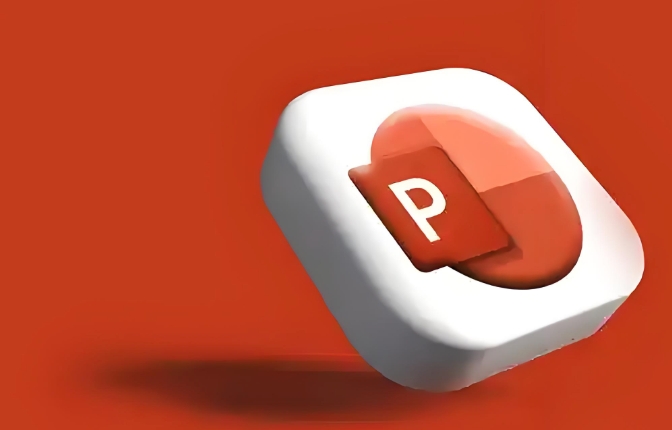
如果您想在手机上创建一份演示文稿,但不知道从何处开始,可以通过多种方式实现。以下是几种在手机上制作PPT幻灯片的具体操作方法。
本文运行环境:iPhone 15 Pro,iOS 18
一、使用WPS Office应用制作PPT
WPS Office是一款功能全面的办公软件,支持在手机上直接创建、编辑和播放PPT文件。它界面简洁,兼容Microsoft PowerPoint格式。
1、打开手机上的WPS Office应用,点击首页的“新建”按钮。
2、在弹出的选项中选择“演示”类型,系统会提供多种模板供选择。
3、选择一个合适的模板后,进入编辑界面,可以逐页添加文字、图片、形状和动画效果。
4、编辑完成后,点击右上角的“保存”图标,将文件保存为PPT或PPTX格式。
5、如需分享,可直接通过“分享”功能发送至微信、邮箱或其他应用。
二、使用Microsoft PowerPoint移动版
Microsoft官方推出的PowerPoint移动应用,能够实现与电脑端高度同步的编辑体验,适合需要跨设备协作的用户。
1、在应用商店下载并安装“Microsoft PowerPoint”应用。
2、打开应用后,使用Microsoft账户登录,进入主界面点击“新建”。
3、选择“空白演示文稿”或从推荐模板中挑选一个设计风格。
4、在幻灯片页面中,点击文本框输入标题和内容,通过下方工具栏插入图片、图表或视频。
5、使用“设计”选项可更换主题颜色和背景样式,确保整体视觉统一。
6、完成编辑后,点击左上角的“保存”按钮,文件将自动同步至OneDrive。
三、使用Google Slides在线制作
Google Slides是一款基于浏览器的演示文稿工具,支持实时协作和云端存储,适合多人共同编辑场景。
1、在手机浏览器中访问Google Drive官网,登录Google账户。
2、点击“新建”按钮,在下拉菜单中选择“Google Slides”创建新演示文稿。
3、选择一个空白模板或预设布局,进入编辑页面。
4、通过点击幻灯片区域添加文本,使用顶部菜单栏插入图像、表格或超链接。
5、点击右上角的“共享”按钮,输入他人邮箱地址,设置编辑权限,实现协同制作。
6、编辑完成后,点击“文件”→“下载”→“Microsoft PowerPoint (.pptx)”导出文件。
四、利用Canva可画设计创意PPT
Canva可画提供大量设计感强的PPT模板,适合需要高视觉表现力的用户,如教学展示或产品介绍。
1、在手机上安装“Canva可画”应用并打开。
2、在搜索栏输入“演示文稿”或“PPT”,浏览推荐模板。
3、选择一个模板后,进入编辑模式,可自定义每一页的元素。
4、通过拖拽方式替换图片、修改文字内容,并调整字体颜色与大小。
5、完成设计后,点击“分享”按钮,选择下载为PPTX格式以保留可编辑性。
文中关于WPSOffice,GoogleSlides,Canva可画,手机PPT制作,MicrosoftPowerPoint的知识介绍,希望对你的学习有所帮助!若是受益匪浅,那就动动鼠标收藏这篇《手机制作PPT教程:轻松做幻灯片》文章吧,也可关注golang学习网公众号了解相关技术文章。
-
501 收藏
-
501 收藏
-
501 收藏
-
501 收藏
-
501 收藏
-
242 收藏
-
421 收藏
-
201 收藏
-
413 收藏
-
238 收藏
-
206 收藏
-
404 收藏
-
199 收藏
-
499 收藏
-
342 收藏
-
349 收藏
-
372 收藏
-

- 前端进阶之JavaScript设计模式
- 设计模式是开发人员在软件开发过程中面临一般问题时的解决方案,代表了最佳的实践。本课程的主打内容包括JS常见设计模式以及具体应用场景,打造一站式知识长龙服务,适合有JS基础的同学学习。
- 立即学习 543次学习
-

- GO语言核心编程课程
- 本课程采用真实案例,全面具体可落地,从理论到实践,一步一步将GO核心编程技术、编程思想、底层实现融会贯通,使学习者贴近时代脉搏,做IT互联网时代的弄潮儿。
- 立即学习 516次学习
-

- 简单聊聊mysql8与网络通信
- 如有问题加微信:Le-studyg;在课程中,我们将首先介绍MySQL8的新特性,包括性能优化、安全增强、新数据类型等,帮助学生快速熟悉MySQL8的最新功能。接着,我们将深入解析MySQL的网络通信机制,包括协议、连接管理、数据传输等,让
- 立即学习 500次学习
-

- JavaScript正则表达式基础与实战
- 在任何一门编程语言中,正则表达式,都是一项重要的知识,它提供了高效的字符串匹配与捕获机制,可以极大的简化程序设计。
- 立即学习 487次学习
-

- 从零制作响应式网站—Grid布局
- 本系列教程将展示从零制作一个假想的网络科技公司官网,分为导航,轮播,关于我们,成功案例,服务流程,团队介绍,数据部分,公司动态,底部信息等内容区块。网站整体采用CSSGrid布局,支持响应式,有流畅过渡和展现动画。
- 立即学习 485次学习
